Lecții portret retusari gimp
Acest articol va spune-i scurt, cum să lucreze cu imagini întunecate, ceea ce face corecție de culoare a pielii și cum să adăugați ochi expresivi și buze

Deschideți imaginea originală, pentru a regla luminozitatea prin „culoarea - Niveluri“
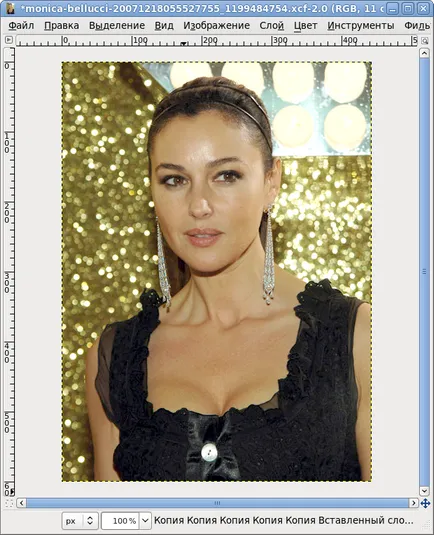
„Perie medical“ elimina piele deffekty, zgomot „Filtru - Îmbunătățirea - GREYCstoration“, ascutit „Filtru - Îmbunătățirea - Focalizați“. „Dozati“ ia tonul pielii și noul strat de piele este colorat glare „aerograf“
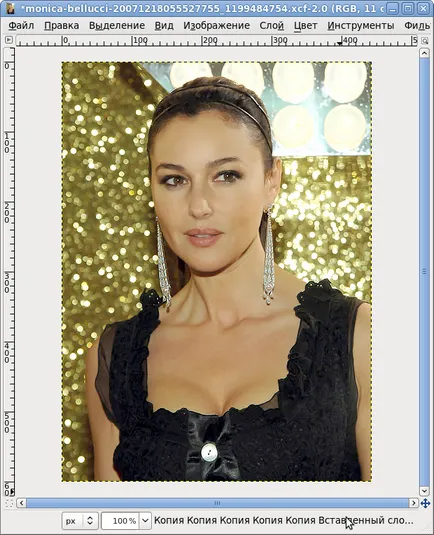
Reglați tonul pielii „culoare - Color Balance“, adăugând roșu și albastru, pentru a obține departe de îngălbenire. Suplimentare ascutit ochii si buzele „Filtru - Imbunatatirea - de ascutit“, intr-un nou strat, modul „Suprapunerea“ alb fibre perie pete de ochi și dinți ajusta opacitatea la rezultatul dorit, „aerograf,“ buzele nuanței și pleoapelor
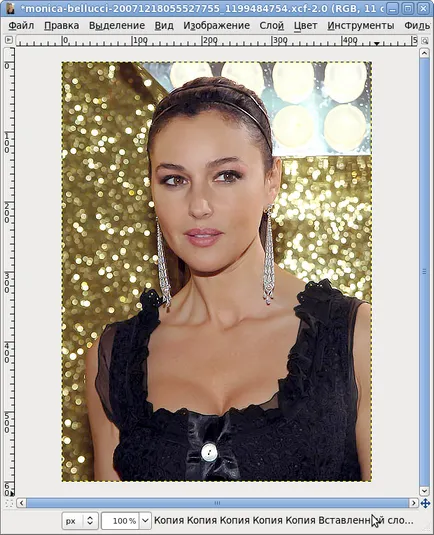
Apoi elimina ridurile inestetice de pe mâini și gât, care lucrează pe fundal. Selectați partea dreaptă a fundalului, șterge, copia partea stângă a fundalului și aduceți-l în jos la stratul de sub imagine, între straturi pentru a crea un nou radial turnare gradiet alb „Culoarea principală într-un mod transparent“ mod de strat „Suprapunere“, pentru a regla transparența. strânge din nou în sus luminozitatea și contrastul „Color - Luminozitate-Contrast“ și foarte ușor în creștere de fundal nasyshennost „Color - Nuanță-Saturație“
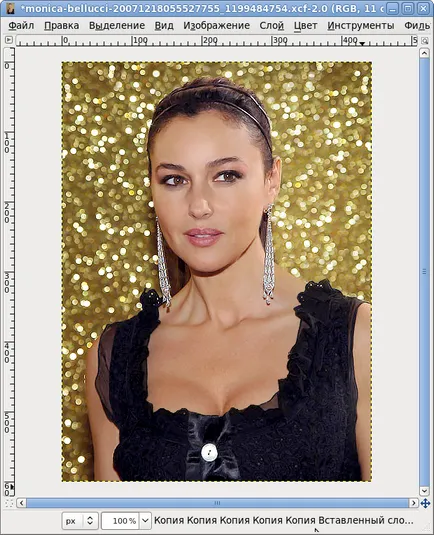
Creați un nou layer modul „Suprapunere“ și perie alb cu margini moi se adaugă evidențiază pe ochi și buze, schimbarea transparenta
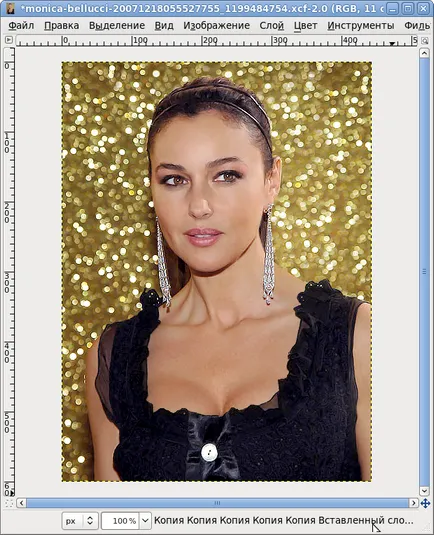
Iar ultimul lucru pe care a vrut să se schimbe, face umbra nu este la fel de clare și de culoare închisă, un pic tweak umbre - Ecouri în nas și se înlocuiește cu culoarea părului luminii în umbra unui nativ cu un fundal
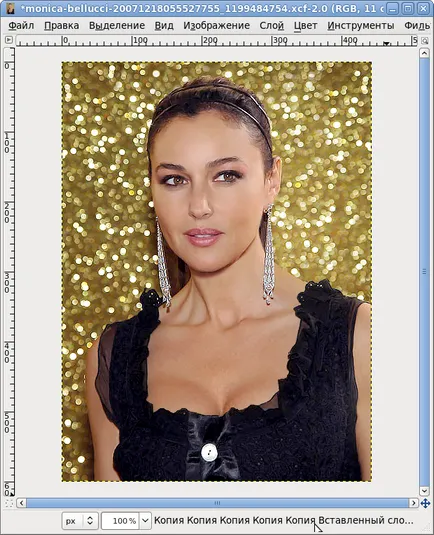
Ei bine, asta e tot, vă doresc mult noroc